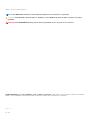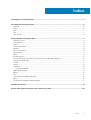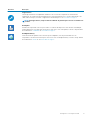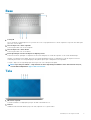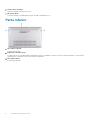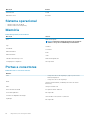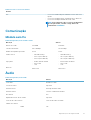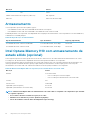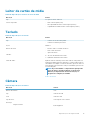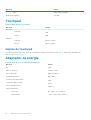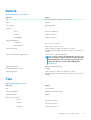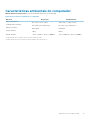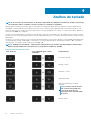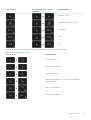Inspiron 7391
Configuração e especificações
Modelo normativo: P114G
Tipo normativo: P114G001

Notas, avisos e advertências
NOTA: Uma NOTA indica informações importantes que ajudam você a usar melhor o seu produto.
CUIDADO: um AVISO indica possíveis danos ao hardware ou a possibilidade de perda de dados e informa como evitar o
problema.
ATENÇÃO: uma ADVERTÊNCIA indica possíveis danos à propriedade, lesões corporais ou risco de morte.
© 2019-2020 Dell Inc. ou suas subsidiárias. Todos os direitos reservados. A Dell, a EMC, e outras marcas são marcas comerciais da
Dell Inc. ou suas subsidiárias. Outras marcas podem ser marcas comerciais de seus respectivos proprietários.
2020 - 03
Rev. A01

1 Configurar o seu Inspiron 7391....................................................................................................... 4
2 Visualizações do Inspiron 7391.......................................................................................................6
Esquerda.................................................................................................................................................................................6
Direita...................................................................................................................................................................................... 6
Base......................................................................................................................................................................................... 7
Tela.......................................................................................................................................................................................... 7
Parte inferior...........................................................................................................................................................................8
3 Especificações do Inspiron 7391.................................................................................................... 9
Dimensões e peso..................................................................................................................................................................9
Processadores........................................................................................................................................................................9
Chipset....................................................................................................................................................................................9
Sistema operacional.............................................................................................................................................................10
Memória.................................................................................................................................................................................10
Portas e conectores.............................................................................................................................................................10
Comunicação......................................................................................................................................................................... 11
Áudio.......................................................................................................................................................................................11
Armazenamento................................................................................................................................................................... 12
Intel Optane Memory H10 com armazenamento de estado sólido (opcional)............................................................. 12
Leitor de cartão de mídia.....................................................................................................................................................13
Teclado.................................................................................................................................................................................. 13
Câmera.................................................................................................................................................................................. 13
Touchpad...............................................................................................................................................................................14
Gestos do touchpad.......................................................................................................................................................14
Adaptador de energia...........................................................................................................................................................14
Bateria....................................................................................................................................................................................15
Tela.........................................................................................................................................................................................15
Leitor de impressão digital (opcional)................................................................................................................................16
Vídeo......................................................................................................................................................................................16
Características ambientais do computador.......................................................................................................................17
4 Atalhos de teclado...................................................................................................................... 18
5 Como obter ajuda e como entrar em contato com a Dell................................................................. 20
Índice
Índice 3

Configurar o seu Inspiron 7391
NOTA: As imagens neste documento podem diferir do seu computador, dependendo da configuração que você
encomendou.
1. Conecte o adaptador de energia e pressione o botão liga/desliga.
NOTA: Para conservar a carga da bateria, você pode colocá-la no modo de economia de energia. Conecte o adaptador
de energia e pressione o botão liga/desliga para ligar o computador.
2. Conclua a configuração do sistema operacional.
Para Ubuntu:
Siga as instruções na tela para concluir a configuração. Para obter mais informações sobre a instalação e a configuração do Ubuntu,
consulte o artigos da base de conhecimento SLN151664 e SLN151748 em site www.dell.com/support.
Para Windows:
Siga as instruções na tela para concluir a configuração. Quando estiver configurando, a Dell recomenda que você:
• Conecte-se a uma rede para obter as atualizações do Windows.
NOTA:
Se estiver se conectando a uma rede de rede sem fio segura, digite a senha de acesso à rede de rede sem
fio quando solicitado.
• Se estiver conectado à Internet, faça login ou crie uma conta da Microsoft. Se não estiver conectado à Internet, crie uma conta
offline.
• Na tela Suporte e proteção, insira suas informações de contato.
3. Localize e use os aplicativos da Dell no menu Iniciar do Windows (recomendado)
Tabela 1. Localizar aplicativos Dell
Recursos Descrição
Meu Dell
Local centralizado para os principais aplicativos da Dell, artigos de ajuda e outras informações importantes
sobre seu computador. Ele também notifica você sobre o status da garantia, acessórios recomendados e
atualizações de software se disponível.
1
4 Configurar o seu Inspiron 7391

Recursos Descrição
SupportAssist
Verifica proativamente a integridade do hardware e do software do computador. A ferramenta de
recuperação do sistema operacional SupportAssist soluciona problemas com o sistema operacional. Para
obter mais informações, consulte o SupportAssist documentação no site www.dell.com/support.
NOTA: No SupportAssist, clique na data de validade da garantia para renovar ou atualizar sua
garantia.
Dell Update
Atualiza seu computador com correções críticas e os drivers de dispositivos mais recentes à medida que
ficarem disponíveis. Para obter mais informações sobre como usar o Dell Update, consulte o artigo da base
de conhecimento SLN305843 em www.dell.com/support.
Dell Digital Delivery
Fazer download dos aplicativos de software que são adquiridos, mas não pré-instalados em seu
computador. Para obter mais informações sobre como usar o Dell Digital Delivery, consulte o artigo da base
de conhecimento 153764 no site www.dell.com/support.
Configurar o seu Inspiron 7391 5

Visualizações do Inspiron 7391
Esquerda
1. Porta do adaptador de energia
Conecte um adaptador de energia para fornecer energia ao computador.
2. Luz de status da bateria
Indica o status da carga da bateria.
Branco contínuo: o adaptador de energia está conectado, e a bateria tem mais de 5% de carga.
Âmbar: o computador está funcionando com bateria, e a bateria tem menos de 5% de carga.
Desligada: o adaptador de energia está conectado, ou a bateria está completamente carregada.
3. Porta HDMI
Conecta a uma TV ou a um outro dispositivo com entrada HDMI. Fornece uma saída de vídeo e áudio.
4. Porta USB 3.2 Type-C de 1ª geração com Power Delivery/DisplayPort
Conecte periféricos como dispositivos externos de armazenamento, impressoras e monitores externos.
Suporta entrega de energia que permite a alimentação bidirecional entre dispositivos. Fornece até 15 W de saída de energia que
permite um carregamento mais rápido.
NOTA:
Um adaptador de DisplayPort para USB Type-C (vendido separadamente) é necessário para conectar um
dispositivo DisplayPort.
5. Slot para cartão MicroSD
Lê e grava em cartão microSD.
Direita
1. Porta para fone de ouvido com microfone
Conecte fones de ouvido ou um headset (fone de ouvido e microfone combinados).
2. Porta USB 3.2 de 1ª geração
Conecte periféricos, como dispositivos de armazenamento externos e impressoras. Fornece velocidades de transferência de dados de
até 5 Gbps.
2
6 Visualizações do Inspiron 7391

Base
1. Touch pad
Mova o dedo pelo touchpad para mover o ponteiro do mouse. Toque para clicar com o botão esquerdo e toque com dois dedos para
clicar com o botão direito.
2. Área de clique com o botão esquerdo
Pressione para clicar com o botão esquerdo.
3. Área de clique com o botão direito
Pressione para clicar com o botão direito.
4. Botão liga/desliga com leitor de impressão digital opcional
Pressione este botão para ligar o computador se ele estiver desligado, em estado de suspensão ou em estado de hibernação.
Quando o computador estiver ligado, pressione o botão liga/desliga para colocar o computador no modo de espera. Pressione e
mantenha pressionado o botão liga/desliga por 10 segundos para forçar o desligamento do computador.
Coloque o dedo no botão liga/desliga para fazer log-in com o leitor de impressão digital.
NOTA:
É possível personalizar o comportamento do botão liga/desliga no Windows. Para obter mais informações,
consulte
Me and My Dell
em support.dell.com/manuals.
Tela
1. Microfone esquerdo
Fornece entrada de som digital para gravação de áudio e chamadas de voz.
2. Câmera
Habilita efetuar chamadas de bate-papo com vídeo, capturar fotos e gravar vídeos.
Visualizações do Inspiron 7391
7

3. Luz de status da câmera
Acende-se quando a câmera está em uso.
4. Microfone direito
Fornece entrada de som digital para gravação de áudio e chamadas de voz.
Parte inferior
1. Alto-falante esquerdo
Fornece saída de áudio.
2. Etiqueta do rótulo de serviço
A etiqueta de serviço é um identificador alfanumérico exclusivo que habilita os técnicos de serviço da Dell a identificar os componentes
de hardware no computador e acessar informações de garantia.
3. Alto-falante direito
Fornece saída de áudio.
8
Visualizações do Inspiron 7391

Especificações do Inspiron 7391
Dimensões e peso
Tabela 2. Dimensões e peso
Descrição Valores
Altura:
Frente
14,90 mm (0,59 pol.)
Parte traseira
16,50 mm (0,65 pol.)
Largura
307,60 mm (12,11 pol.)
Profundidade
204,70 mm (8,06 pol.)
Peso (máximo)
• Placa de vídeo integrada: 0,95 kg (2,09 lb)
• Placa de vídeo dedicada: 0,97 kg (2,13 lb)
NOTA: O peso do seu computador depende da configuração
solicitada e da variabilidade na fabricação.
Processadores
Tabela 3. Processadores
Descrição Valores
Processadores
10ª geração do Intel Core i3 Intel Core i5 de 10.ª geração Intel Core i7 de 10.ª geração
Potência
15 W 15 W 15 W
Contagem de núcleos
2 4 4
Contagem de threads
4 8 8
Velocidade
Até 3,5 GHz Até 3,9 GHz Até 4,6 GHz
Cache
4 MB 6 MB 8 MB
Placas de vídeo integradas
Intel UHD Graphics Intel UHD Graphics Intel UHD Graphics
Chipset
Tabela 4. Chipset
Descrição Valores
Chipset
Integrado no processador
Processador
10ª geração do Intel Core i3/i5/i7
Largura do barramento de DRAM
64 bits
3
Especificações do Inspiron 7391 9

Descrição Valores
Flash EPROM
32 MB
Barramento PCIe
Até Gen3
Sistema operacional
• Windows 10 Home (64 bits0
• Windows 10 Professional (64 bits)
Memória
Tabela 5. Especificações da memória
Descrição Valores
Slots
Memória integrada
NOTA: A memória é integrada na placa de sistema da
fábrica e não pode ser atualizada posteriormente.
Tipo
LPDDR3
Velocidade
2.133 MHz
Memória máxima
8 GB
Memória mínima
4 GB
Tamanho da memória por slot
Memória integrada, GB
Configurações compatíveis
Não suportado
Portas e conectores
Tabela 6. Portas e conectores externos
Externa:
USB
• Uma porta USB 3.2 de 1ª geração (Type-C) com Power
Delivery/DisplayPort
• Uma porta USB 3.2 de 1ª geração
Audio
Uma porta para headset (combinação de fones de ouvido/
microfone)
Vídeo
Uma porta HDMI 1.4b
Leitor de cartão de mídia
Slot para um cartão MicroSD
Porta de acoplamento
Não suportado
Conector do adaptador de energia
Uma entrada CC de 4,5 mm x 2,9 mm E4
Segurança
Não suportado
10 Especificações do Inspiron 7391

Tabela 7. Portas e conectores internos
Interna:
M.2
• Um slot M.2 2280/2230 para unidade de estado sólido/Intel
Optane
• Um slot M.2 2230 para cartão combinado Wi-Fi e Bluetooth
• Um slot M.2 2230 para unidade de estado sólido
NOTA: Para saber mais sobre os recursos de diferentes
tipos de placas M.2, consulte o artigo da base de
conhecimento SLN301626.
Comunicação
Módulo sem fio
Tabela 8. Especificações do módulo sem fio
Descrição Valores
Número do modelo
Intel 9560 Intel 9462
Taxa de transferência
Até 1730 Mbps Até 433 Mbps
Bandas de frequência suportadas
5 GHz 5 GHz
Padrões sem fio
• WiFi 802.11a/b/g
• Wi-Fi 4 (Wi-Fi 802.11n)
• Wi-Fi 5 (Wi-Fi 802.11ac)
• WiFi 802.11a/b/g
• Wi-Fi 4 (Wi-Fi 802.11n)
• Wi-Fi 5 (Wi-Fi 802.11ac)
Criptografia
• 64 bits/WEP de 128 bits
• AES-CCMP
• TKIP
• 64 bits/WEP de 128 bits
• AES-CCMP
• TKIP
Bluetooth
Bluetooth 5 Bluetooth 5
Áudio
Tabela 9. Especificações de áudio
Descrição Valores
Controlador
Realtek ALC 3204
Conversão estéreo
Suportado
Interface interna
Intel High-Definition Audio
Interface externa
Conector combinado de headset
Alto-falantes
Dois
Amplificador interno de alto-falante
Suportado
Controles de volume externo
Controles de atalho do teclado
Saída do alto-falante:
Média
2 W
Especificações do Inspiron 7391 11

Descrição Valores
Pico
2,5 W
Saída do caixa acústica de sons graves (subwoofer)
Não suportado
Microfone
Microfones de matriz dupla
Armazenamento
O seu computador suporta uma das seguintes opções:
• Uma unidade de estado sólido M.2 2230/2280/armazenamento Intel Optane
• Uma unidade de estado sólido M.2 2230/2280 e uma unidade de estado sólido M.2 2230
A unidade primária do seu computador varia dependendo da configuração de armazenamento. Para computadores com uma unidade M.2,
a unidade M.2 é a unidade principal
Tabela 10. Especificações de armazenamento
Tipo de armazenamento Tipo de interface Capacity (Capacidade)
Uma unidade de estado sólido M.2 2230/2280 PCIe Gen3.0x4 NVMe, até 32 Gbps Até 512 GB
Uma unidade de estado sólido M.2 2230 PCIe Gen3.0x2 NVMe, até 16 Gbps Até 512 GB
Intel Optane Memory H10 com armazenamento de
estado sólido (opcional)
A tecnologia Intel Optane usa tecnologia de memória 3D XPoint e funciona como um cache/acelerador de armazenamento não volátil
e/ou dispositivo de armazenamento, dependendo da memória Intel Optane instalada em seu computador.
A memória Intel Optane H10 com armazenamento em estado sólido funciona tanto como um cache/acelerador de armazenamento não
volátil (que permite velocidades de leitura/gravação aprimoradas para armazenamento em disco rígido) quanto uma solução de
armazenamento em estado sólido. Não substitui nem adiciona à memória (RAM) instalada no seu computador.
Tabela 11. Memória Intel Optane H10 com especificações de armazenamento em estado sólido
Descrição Valores
Interface
PCIe 3.0 x4 NVMe
• Um PCIe 3.0 x4 para a memória Optane
• Um PCIe 3.0 x2 para armazenamento em estado sólido
Conector
M.2
Fator de forma 2230/2280
Capacidade (memória Optane) Até 32 GB
Capacidade (armazenamento em estado sólido) Até 512 GB
NOTA: A memória Intel Optane H10 com armazenamento em estado sólido é compatível com computadores que atendam
aos seguintes requisitos:
• Processadores Intel Core i3/i5/i7 de 9
a
geração ou acima
• Windows versão 10 64 bit ou posterior (Anniversary Update)
• Versão 15.9.1.1018 ou acima do driver Intel Rapid Storage Technology
12 Especificações do Inspiron 7391

Leitor de cartão de mídia
Tabela 12. Especificações do leitor de cartão de mídia
Descrição Valores
Tipo
Slot para um cartão MicroSD
Cartões suportados
• Micro Secure Digital (mSD)
• Alta Capacidade do Micro Secure Digital (mSDHC)
• Capacidade Estendida do Micro Secure Digital (mSDXC)
Teclado
Tabela 13. Especificações do teclado
Descrição Valores
Tipo
• Teclado sem luz de fundo padrão
• Teclado com iluminação traseira
Layout
QWERTY
Número de teclas
• Estados Unidos e Canadá: 81 chaves
• Reino Unido: 82 chaves
• Japão: 85 chaves
Tamanho
X = 18,7 mm de distância entre teclas
Y = 18,05 mm de distância entre teclas
Teclas de atalho
Algumas teclas do teclado possuem dois símbolos. Elas podem ser
usadas para digitar caracteres alternativos ou para realizar funções
secundárias. Para digitar o caractere alternativo, pressione Shift e a
tecla desejada. Para executar as funções secundárias, pressione Fn
e a tecla desejada.
NOTA: É possível definir o comportamento principal das
teclas de função (F1–F12) mudando o Function Key
Behavior (Comportamento da tecla de função) no
programa de configuração do BIOS.
Atalhos de teclado
Câmera
Tabela 14. Especificações da câmera
Descrição Valores
Número de câmeras
Uma
Tipo
Câmera HD RGB
Local
Câmera frontal
Tipo de sensor
Tecnologia do sensor CMOS
Resolução:
Imagem estática
0,92 megapixels
Especificações do Inspiron 7391 13

Descrição Valores
Vídeo
1280 x 720 (HD) a 30 fps
Ângulo de visão digonal
74,9 graus
Touchpad
Tabela 15. Especificações do touchpad
Descrição Valores
Resolução:
Horizontal
1920
Vertical
1080
Dimensões:
Horizontal
105 mm (4,13 pol.)
Vertical
65 mm (2,56 pol.)
Gestos do touchpad
Para obter mais informações sobre gestos do touch pad para o Windows 10, consulte o artigo 4027871 da base de conhecimento da
Microsoft em support.microsoft.com.
Adaptador de energia
Tabela 16. Especificações do adaptador de alimentação
Descrição Valores
Tipo
65 W
Diâmetro (conector)
4,5 mm x 2,9 mm
Tensão de entrada
100 VCA-240 VCA
Frequência de entrada
50 Hz-60 Hz
Corrente de entrada (máxima)
1,60 A
Corrente de saída (contínua)
3,34 A
Tensão de saída nominal
19,50 VCC
Faixa de temperatura:
De operação
0 °C a 40 °C (32 °F a 104 °F)
Armazenamento
- 40 °C a 70°C (-40 °F a 158 °F)
14 Especificações do Inspiron 7391

Bateria
Tabela 17. Especificações da bateria
Descrição Valores
Tipo
bateria "inteligente" de 4 células de íons de lítio
Tensão
7,60 VCC
Peso (máximo)
0,22 kg (0,49 lb)
Dimensões:
Altura
257,85 mm (10,15 pol.)
Largura
98,80 mm (3,89 pol.)
Profundidade
4,30 mm (0,17 pol.)
Faixa de temperatura:
De operação
0°C a 35°C (32°F a 95°F)
Armazenamento
-40°C a 65°C (-40°F a 149°F)
Tempo de operação Varia conforme as condições de operação e pode ser
significativamente reduzido sob certas condições de uso intenso de
energia.
Tempo de carregamento (aproximado)
3 horas (com o computador desligado)
NOTA: Controle o tempo de carregamento, duração, hora
de início e término e assim por diante, usando o aplicativo
Dell Power Manager. Para obter mais informações sobre
o Dell Power Manager, consulte
Me and My Dell
em
www.dell.com/
Vida útil (aproximada) 300 ciclos de descarga/carga
Bateria de célula tipo moeda
CR2032
Tempo de operação Varia conforme as condições de operação e pode ser
significativamente reduzido sob certas condições de uso intenso de
energia.
Tela
Tabela 18. Especificações da tela
Descrição Valores
Tipo
13,3 FHD WLED
Tecnologia de painel
Ângulo de visão amplo (WVA)
Luminância (típico)
300 nits
Dimensões (área ativa):
Altura
165,24 mm (6,51 pol.)
Largura
293,76 mm (11,57 pol.)
Diagonal
337,04 mm (13,27 pol.)
Especificações do Inspiron 7391 15

Descrição Valores
Resolução nativa
1.920 x 1.080
Megapixels
2,07
Pixels por polegada (PPI)
166
Taxa de contraste (mín.)
600
Tempo de resposta (máx.)
35 ms
Taxa de atualização
60 Hz
Ângulo de visualização horizontal
80
Ângulo de visualização vertical
80
Distância entre pixels
0,15 mm
Consumo de energia (máximo)
4,60 W
Antirreflexo vs. acabamento brilhante
Acabamento acetinado
Opções de toque
Não
Leitor de impressão digital (opcional)
Tabela 19. Especificações do leitor de impressão digital
Descrição Valores
Tecnologia de sensor
Capacitiva
Resolução do sensor
500 dpi
Área do sensor
4.06 mm x 3,25 mm
Tamanho de pixels do sensor
80 x 64
Vídeo
Tabela 20. Especificações da placa de vídeo separada
Gráficos discretos
Controlador Suporte a monitor externo Tamanho da
memória
Tipo de memória
NVIDIA N17S-G2 (MX250) Não suportado 2 GB GDDR5
Tabela 21. Especificações da placa de vídeo integrada
Placas de vídeo integradas
Controlador Suporte a monitor externo Tamanho da memória Processador
Intel UHD Graphics Uma porta HDMI 1.4b Memória de sistema
compartilhada
10ª geração do Intel
Core i3/i5/i7
16 Especificações do Inspiron 7391

Características ambientais do computador
Nível de poluentes transportados: G1, conforme definido pela norma ISA-S71.04-1985
Tabela 22. Características ambientais do computador
Descrição De operação Armazenamento
Faixa de temperatura
0°C a 35°C (32°F a 95°F) -40°C a 65°C (-40°F a 149°F)
Umidade relativa (máxima)
10% a 90% (sem condensação) 0% a 95% (sem condensação)
Vibração (máxima)
*
0,66 GRMS 1,30 GRMS
Choque (máximo)
110 G† 160 G†
Altitude (máxima)
-15,2 m a 3.048 m (-49,87 ft a 10000 ft) -15,2 m a 10668 m (-49,87 ft a 35000 ft)
* Medida usando um espectro de vibração aleatório que simula o ambiente do usuário.
† Medido usando um pulso de meia senoide de 2 ms quando a unidade de disco rígido está em uso.
Especificações do Inspiron 7391 17

Atalhos de teclado
NOTA: Os caracteres do teclado podem ser diferentes, dependendo da configuração de idioma do teclado. As teclas que
são usadas para atalhos continuam as mesmas em todas as configurações de idiomas.
Algumas teclas do teclado possuem dois símbolos. Elas podem ser usadas para digitar caracteres alternativos ou para realizar funções
secundárias. O símbolo indicado na parte inferior da tecla se refere ao caractere que é digitado quando a tecla é pressionada. Se você
pressionar shift e a tecla, o símbolo mostrado na parte superior da tecla será digitado. Por exemplo, se você pressionar 2, 2 é digitado, se
você pressionar Shift + 2, @ é digitado.
As teclas F1-F12 na linha superior do teclado são teclas de função para controle multimídia, conforme indicado pelo ícone na parte inferior
da tecla. Pressione a tecla de função para chamar a tarefa representada pelo ícone. Por exemplo, pressionar F1 silencia o áudio (consulte a
tabela abaixo).
No entanto, se as teclas de função F1-F12 forem necessárias para aplicativos de software específicos, a funcionalidade multimídia poderá
ser desativada pressionando-se Fn + Esc. Posteriormente, o controle multimídia pode ser chamado pressionando-se Fn e a respectiva
tecla de função. Por exemplo, mude o áudio pressionando Fn + F1.
NOTA: Também é possível definir o comportamento principal das teclas de função (F1-F12) mudando o Function Key
Behavior (Comportamento da tecla de função) no programa de configuração do BIOS.
Tabela 23. Lista de atalhos de teclado
Tecla de função Tecla redefinida (para controle
multimídia)
Comportamento
Desativação do áudio
Diminuir o volume
Aumentar o volume
Reproduzir/Pausar
Alternar retroiluminação do teclado
(opcional)
NOTA: Teclados sem luz de fundo
têm a tecla de função F10 sem o
ícone de luz de fundo e não
suportam a função de luz de fundo
do teclado.
Diminuir o brilho
4
18 Atalhos de teclado

Tecla de função Tecla redefinida (para controle
multimídia)
Comportamento
Aumentar o brilho
Alternar para um monitor externo
Capturar tela
Início
Fim
A tecla Fn também é usada com as teclas selecionadas no teclado para chamar outras funções secundárias.
Tabela 24. Lista de atalhos de teclado
Tecla de função Comportamento
Pausar/interromper
Alternar a função scroll lock
Solicitação do sistema
Alterna entre a alimentação e a luz de status de atividade da
bateria/disco rígido
Abrir o menu de aplicativos
Alternar bloqueio da tecla Fn
Atalhos de teclado 19

Como obter ajuda e como entrar em contato
com a Dell
Recursos de auto-ajuda
Você pode obter informações e ajuda sobre produtos e serviços da Dell, usando estes recursos de auto-ajuda:
Tabela 25. Recursos de auto-ajuda
Recursos de auto-ajuda Local do recurso
Informações sobre produtos e serviços da Dell www.dell.com
Meu Dell
Dicas
Entrar em contato com o suporte Na pesquisa do Windows, digite Contact Support e pressione
Enter.
Ajuda online para sistema operacional www.dell.com/support/windows
www.dell.com/support/linux
Informações sobre solução de problemas, manuais de usuário,
instruções de configuração, especificações do produto, blogs de
ajuda técnica, drivers, atualizações de software, etc.
www.dell.com/support
Artigos da base de conhecimento da Dell para solucionar diversos
problemas relacionados ao computador.
1. Acesse www.dell.com/support (em inglês).
2. Digite o assunto ou a palavra-chave na caixa Search.
3. Clique em Search para exibir os artigos relacionados.
Descubra as seguintes informações sobre seu produto:
• Especificações do produto
• Sistema operacional
• Como instalar e usar seu produto
• Backup de dados
• Solução de problemas e diagnóstico
• Restauração de fábrica e do sistema
• Informações do BIOS
Consulte Me and My Dell em www.dell.com/support/manuals (em
inglês).
Para localizar os documentos do Me and My Dell pertinentes ao
seu produto, siga um destes procedimentos para identificá-lo:
• Selecione Detect Product.
• Localize o seu produto pelo menu suspenso em View
Products.
• Digite o Número da etiqueta de serviço ou a ID do produto
na barra de pesquisa.
Como entrar em contato com a Dell
Para entrar em contato com a Dell para tratar de assuntos de vendas, suporte técnico ou questões de atendimento ao cliente, consulte
www.dell.com/contactdell.
NOTA:
A disponibilidade varia de acordo com o país/região e com o produto, e alguns serviços podem não estar
disponíveis em seu país/sua região.
NOTA: Se não tiver uma conexão Internet ativa, você pode encontrar as informações de contato na sua fatura, nota de
expedição, nota de compra ou no catálogo de produtos Dell.
5
20 Como obter ajuda e como entrar em contato com a Dell
-
 1
1
-
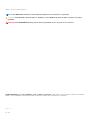 2
2
-
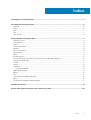 3
3
-
 4
4
-
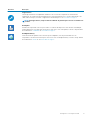 5
5
-
 6
6
-
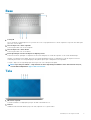 7
7
-
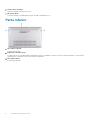 8
8
-
 9
9
-
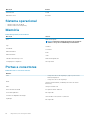 10
10
-
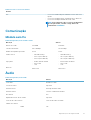 11
11
-
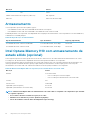 12
12
-
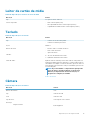 13
13
-
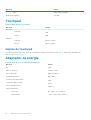 14
14
-
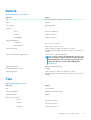 15
15
-
 16
16
-
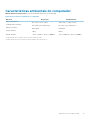 17
17
-
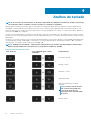 18
18
-
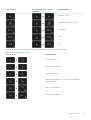 19
19
-
 20
20
Artigos relacionados
-
Dell Inspiron 7391 2-in-1 Guia de usuario
-
Dell Inspiron 5390 Guia de usuario
-
Dell Inspiron 5391 Guia de usuario
-
Dell Inspiron 5594 Guia rápido
-
Dell Inspiron 7490 Guia de usuario
-
Dell Inspiron 5491 2-in-1 Guia de usuario
-
Dell Inspiron 3501 Guia de usuario
-
Dell Inspiron 5402/5409 Guia de usuario
-
Dell Inspiron 5501/5508 Guia de usuario
-
Dell Inspiron 5400 2-in-1 Guia de usuario